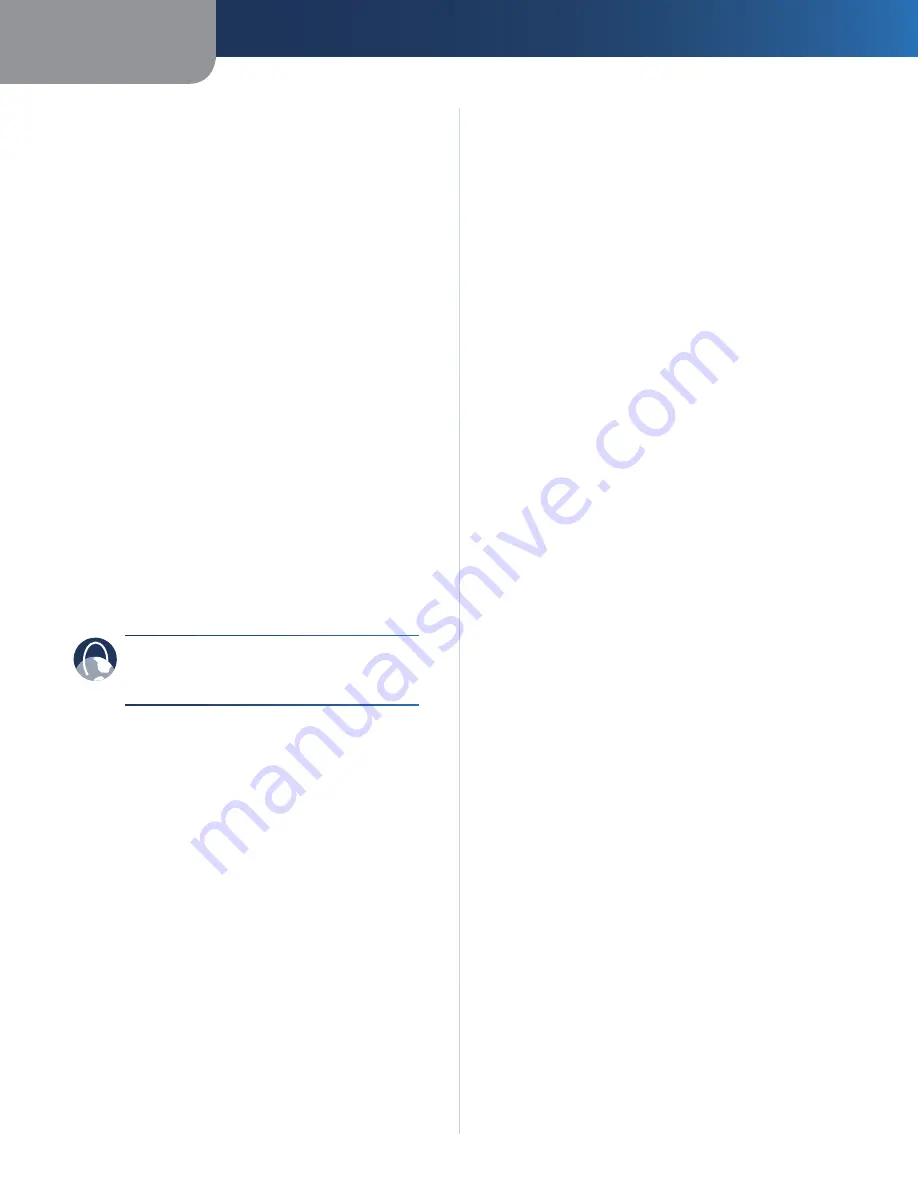
Apéndice A
Resolución de problemas
13
Servidor de impresión Wireless-G
Abra el explorador Web del PC .
5 .
En el campo
6 .
Dirección
, introduzca la dirección IP del
servidor de impresión . (Si no conoce la dirección
IP, haga clic con el botón derecho en el icono de la
utilidad del servidor de impresión y, después, en
Info
(Información) . La dirección IP del servidor de impresión
aparecerá en la pantalla
Print Server Information
[Información del servidor de impresión]) .
En la pantalla de inicio de sesión, introduzca
7 .
admin
en el campo
User Name
(Nombre
de usuario) . A continuación, introduzca la
contraseña en el campo
Password
(Contraseña) .
y haga clic en el botón
OK
(Aceptar) .
Haga clic en la ficha
8 .
Status
(Estado) .
Haga clic en la ficha
9 .
Device
(Dispositivo) .
Haga clic en el botón
10 .
Upgrade
(Actualizar) y siga las
instrucciones que aparecen en la pantalla .
Cuando haya terminado de actualizar el firmware del
servidor de impresión, siga estas instrucciones:
Desconecte la corriente del servidor de impresión .
1 .
Desconecte el cable de red Ethernet del servidor de
2 .
impresión y del router .
Conecte el servidor de impresión a la corriente .
3 .
Se volverá a conectar automáticamente a la red
inalámbrica .
WEB:
Si no ha encontrado respuesta a sus
dudas, consulte el sitio Web de Linksys,
www.linksys.es
Содержание WPSM54G - Wireless-G PrintServer With Multifunction Printer Support Print Server
Страница 1: ...USER GUIDE Wireless G PrintServer Model WPSM54G EU ...
Страница 36: ...BENUTZERHANDBUCH Wireless G Druckserver Modell WPSM54G DE ...
Страница 71: ...GUÍA DEL USUARIO Servidor de impresión Wireless G Modelo WPSM54G ES ...
Страница 106: ...GUIDE DE L UTILISATEUR Serveur d impression sans fil G Modèle WPSM54G FR ...
Страница 141: ...GUIDA PER L UTENTE Wireless G PrintServer Modello WPSM54G IT ...
Страница 176: ...GEBRUIKERSHANDLEIDING Wireless G afdrukserver Model WPSM54G NL ...
Страница 211: ...MANUAL DO UTILIZADOR Servidor de impressão sem fios G Modelo WPSM54G PT ...
















































